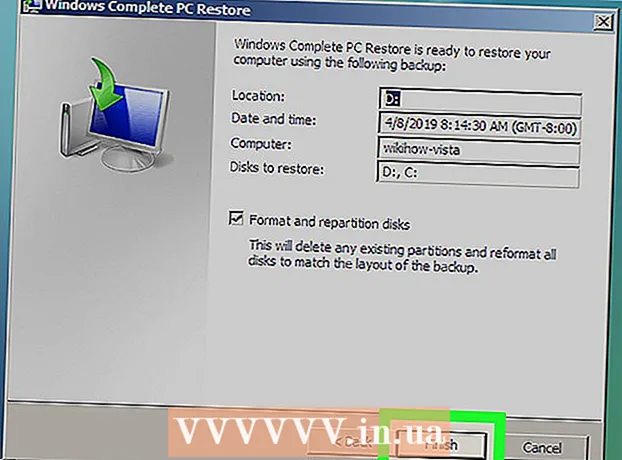Forfatter:
Louise Ward
Oprettelsesdato:
11 Februar 2021
Opdateringsdato:
1 Juli 2024
![Alma Zarza - Tutu (Lyrics) tutututu tutututu [tiktok song]](https://i.ytimg.com/vi/Slq4aeE8FoE/hqdefault.jpg)
Indhold
Det er let at åbne din indbakke og se indholdet af Yahoo! Ved at logge ind på hjemmesiden på dit skrivebord og klikke på "Mail" eller ved at logge ind fra mobilappen kan du åbne Yahoo mail.
Trin
Metode 1 af 2: Brug af mobilapps (iOS og Android) Brug af mobilappen (iOS og Android)
Åbn appen "Yahoo Mail".

Trykke Log ind (Log på).
Indtast din e-mailadresse.
Trykke Næste (Næste).

Skriv dit kodeord.
Trykke Log ind (Log på).
Tryk på en e-mail. Denne e-mail åbnes.
Klik på vedhæftet fil. Hvis e-mailen har en vedhæftet fil, åbnes den vedhæftede fil, hvis der klikkes på den. Du kan derefter downloade eller dele vedhæftet fil fra øverste højre hjørne af skærmen.
Gå ud af skærmen med vedhæftede filer.
Klik på ikonet ⋮ vandret. Du får et par muligheder:
- Marker som ulæst (Marker som ulæst) - Skift den åbnede e-mail tilbage til uåbnet tilstand.
- Stjernemarkér denne meddelelse (Stjernemarkér denne meddelelse) - Placer denne e-mail i mappen "Stjernemarkeret" ("Stjernemarkeret").
- marker som spam (Markeret som spam) - Føj denne e-mail og afsenderen til spam-mappen.
- Udskriv eller del (Udskriv eller del) - Vis muligheder for delingsindstillinger som at sende din e-mail som en besked, udskrive e-mail osv.
Luk menuen. Du kan trykke på et andet sted end skærmmenuen for at lukke menuen.
Klik på den omvendte pil. Herfra kan du:
- Trykke Svar (Svar) for at svare på denne e-mail.
- Trykke ⏭ Fremad for at sende en e-mail til en kontakt.
Luk menuen.
Tryk på knappen "Flyt til". Et ikon er en mappe med en pil op. Herfra kan du:
- E-mail-arkivering betyder sletning af e-mails fra indbakken, men forbliver på din konto.
- Marker e-mail som spam.
- Opret en ny mappe til e-mailen. Derfor vises den nye mappe som en mulighed i denne menu.
Luk menuen.
Klik på boksikonet. Dette arkiverer e-mails med kun et tryk.
Klik på skraldespand-ikonet. Dette flytter e-mail ud af din indbakke og ind i papirkurven.
Trykke <Indbakke (<Indbakke).
Trykke ☰. Herfra kan du se alle mapperne i din Yahoo Mail:
- Indbakke
- Ulæst (ulæst)
- Stjernemarkeret (Stjernemarkeret)
- Kladder
- Sendt
- Arkiv
- Spam
- Papirkurv (Papirkurv)
- Kategoriseringer ("Mennesker", "Sociale", "Rejser", "Shopping" og "Finans")
- Eventuelle brugerdefinerede mapper, du har lavet
Trykke Indbakke (Indbakke). Dette returnerer dig til indbakken. Du har åbnet og gennemgået meddelelsen! reklame
Metode 2 af 2: Brug webstedet fra skrivebordet
Åbn Yahoo-webstedet Yahoo-websted.
Klik på Log ind (Log på). Denne meddelelse er øverst til højre på Yahoo-siden.
Indtast din e-mailadresse.
Trykke Næste (Næste).
Skriv dit kodeord.
Trykke Log ind (Log på).
Trykke Post (Bogstaver). Du kan finde denne knap til højre for knappen Log på.
Klik på en e-mail.
Bliv fortrolig med mailværktøjslinjen. Dette er mulighederne i din åbnede e-mail. Valgmuligheder (fra venstre mod højre) inkluderer:
- Komponer (Komponer) - Skærmens yderste venstre side; Opret din egen e-mail.
- Svar (Svar) - Pil drejer til venstre.
- Svar alle (Besvar alle) - To pile drejer til venstre.
- Frem (Fremad) - Højre rotationspil; Send denne e-mail til en kontakt.
- Arkiv (Arkiv) - Slet denne e-mail fra indbakken, og gem den på din konto.
- Bevæge sig (Flyt) - Spørg rullemenuen med alle mapper på din Yahoo Mail-konto.
- Slet (Slet) - Flyt e-mail til papirkurven.
- Spam (Spam) - Flyt e-mail til din spam-mappe.
- Mere (Andet) - Indeholder indstillinger som Marker som ulæst, Stjerne, Bloker og Udskriv.
Se en vedhæftet fil. Hvis e-mail-afsenderen vedhæfter et billede eller dokument, vil det være nederst i e-mailen; Du kan downloade det ved at klikke på ikonet nedenfor.
Klik på Indbakke (Indbakke). Dette element er i øverste venstre hjørne af meddelelsessiden. Nu ved du, hvordan du åbner og gennemgår beskeder! reklame
Råd
- Når du bruger websiden fra dit skrivebord, kan du få adgang til indstillingerne i venstre side af skærmen for at få adgang til andre mapper end indbakken.
- På mobilapps åbner en ny e-mail-skabelon ved at trykke på den flydende cirkelknap med et penikon inde.
Advarsel
- Hvis du er på en delt computer, skal du sørge for at logge ud af Yahoo efter at have set dine meddelelser.